GIF画像の基本的な知識

GIF画像とGIFアニメーションの違いを知っていますか?
GIF画像は『Graphics Interchange Format』の頭文字をとった名称で、JPEGと同じく、コンピューターが普及しだした頃から使われているファイル形式です。256色という少ない色で、グラフィックをはじめ、写真以外の画像サポートによく使われています。
一方、GIF動画はGIF画像を分割した『動く静止画像』です。パラパラ漫画と同じ原理で、簡単にアニメや動画編集も可能です。
GIFの読み方はジフ
英語圏では『ギフ』、日本語では『ジフ』と読まれることが多いですが、GIFが発表された1980年代から、読み方は『ギフ』か『ジフ』か割れていました。
2013年5月にGIF開発者であるスティーブ・ウィルハイト氏が「GIFの発音はジフ」と発表したため、この論争は幕引きとなりました。
JPGやPNGとの違い
GIFは広告用のバナーなど、『動きのある静止画』として多く使われています。
JPGの場合は、色数が多いため、写真などの『美しさ』を求める画像に向いています。しかし、保存するたび画像が劣化する特性があります。
PNGは透明色を用いた画像や、何度も保存する可能性のある画像に適した画像ファイルです。ただし大きな画像だと、ファイルサイズも大きくなるため、想像以上の容量を必要とする可能性に注意しましょう。
GIF画像を編集できるソフト

実際に、自分でGIFアニメーションを作りたいと思ったら、どのような手順で行えばよいでしょうか?
GIFは画像ファイルなので、動画ファイルのように音声を入れることはできません。しかし、パラパラ漫画の原理で『動き』がつけられるので、SNSやECサイトのバナー素材として、非常に多く利用されています。
GIFの編集は、プロも使っているイラスト系ソフトで簡単に作業が可能です。GIF編集向きのソフトを紹介します。
画像編集の定番Photoshop
『Photoshop』では、ファイル→スクリプト→ファイルをレイヤーとして読み込むことで、GIFアニメーションが作成できます。『参照』から使用する写真を見つけ、Shiftキーを押して連続写真を選び、レイヤーファイルに読み込みます。
ワークスペース右側の『レイヤーパネル』に、一連のレイヤーがGIFアニメーションとして作成されているか確認しましょう。
Adobe Photoshopの購入 | 最高の写真、画像、デザイン編集ソフト
フリーソフトGIMP
『GIMP』はフリーソフトでありながら、簡単にGIF編集ができるソフトとして非常に有効です。
注意する点は、連番画像をレイヤーとして読み込んだとき、レイヤーは連番になっていますが、このままでは再生されたときに逆再生されてしまうため、読み込みのときに順番を逆にしておきましょう。
フィルタ→アニメーション→GIF用最適化を実行し、再生して確認します。出力拡張子に『.gif』をつけ、『アニメーションとしてエクスポート』を有効にすれば完了です。
GIMP - GNU Image Manipulation Program
分解も可能なGiam
パソコン操作より、タブレットに慣れている人におすすめなのが『Giam』です。GIF画像の分解もできるので、お気に入りのGIF画像を分解してその構成を調べることもできます。
GiamにGIFやJPGなどの画像フォーマットを読み込み、ドラッグ&ドロップするだけで、手軽にGIFアニメーションを作成できるだけでなく、MNGやAVI形式でも保存が可能です。
GIF画像を編集できるアプリ
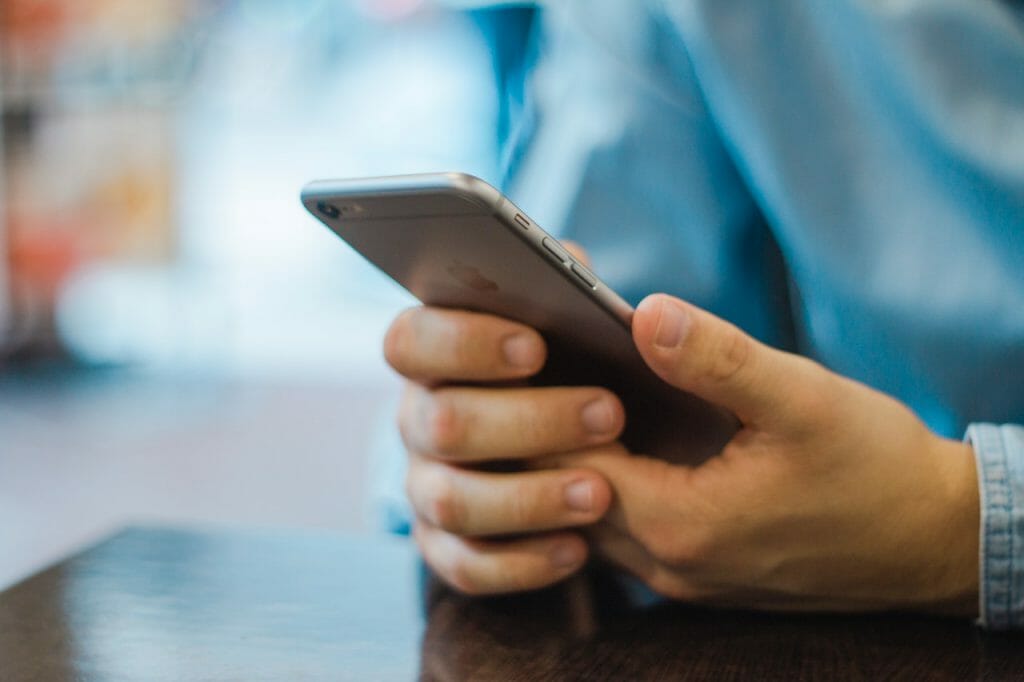
ソフトより手軽にGIF画像の編集をしたい人は、アプリも試してみてはいかがですか?
iPhoneでGIF画像を編集できるアプリには無料・有料がありますが、iPhoneで直接GIFを編集できる手軽さは非常に魅力的です。スマホの容量に不安がある場合は、cloudや外部出力などを併用して利用しましょう。
GIFに変換可能なファイルの多いGIFトースター
『GIFトースター』では、すでにあるGIF画像や写真を使って、簡単にGIFアニメーションを作成できます。
作業方法もいたってシンプルで、『GIFトースター』起動後、『写真→GIF』を選択し、素材の写真や画像を選びます。『エンコード』でGIFファイルへ変換するため、GIF画像以外からもGIFアニメーションが作成できるのが魅力です。
そのあと『設定』で、フレームサイズと、1秒あたりのフレーム数を決定しましょう。
多数のフィルターを使用できるFlamm
GIFアニメーションを作成するとき、フィルターが少ないソフトやアプリだと、制作の幅が狭まってしまいます。『Flamm』なら、動画用フィルターが多数用意されているため、思う存分GIFアニメーション創作を楽しめるでしょう。
一例をあげると『ベーシック・フォーム・タイル・スタイル』といった、無料とは思えない充実したバージョンのフィルターが使えます。
「Flamm - GIFムービーメーカー」をApp Storeで
自動生成ができるMomento
スマホアプリでGIFアニメーションを作成する醍醐味は、『撮影後にすぐ作れる』点ではないでしょうか?『Momento』なら、撮影した写真をすぐにGIFアニメーションにできるため、わずらわしい手順や作業工程も必要ありません。
アプリをインストールし『アルバム』との同期を許可すれば、撮影期間や撮影場所の近い写真や画像が自動選択され、GIFアニメーションが生成されます。
画像の切り替わる速度を変えられる『スピード機能』もついているので、自動でありながら、作成者のセンスや意図を反映させられるのもうれしいポイントです。
GIF Maker by Momento on the App Store
まとめ
1900年代にはまだまだ専門家にしか扱えなかった『GIF』も、技術の進化や、通信速度の発展により、だれでも手軽に扱えるようになりました。
パラパラ漫画のように動く『GIFアニメーション』は、作成方法さえ知れば、だれでも手軽に編集が可能です。
SNSやECサイトなど、GIFアニメーションを使ってインパクトを与える仕様にしたり、友人たちと撮った写真をすぐGIFアニメーションにして共有したり、楽しみ方は無限です。ぜひソフトやアプリを使って、GIF編集をしてみてはいかがですか?


